
ຄວາມ ຈຳ ເປັນໃນການສ້າງ USB flash drive ແບບ bootable ເກີດຂື້ນຈາກການເຮັດວຽກຜິດປົກກະຕິຂອງລະບົບປະຕິບັດການ, ເມື່ອທ່ານ ຈຳ ເປັນຕ້ອງຟື້ນຟູຄອມພິວເຕີຂອງທ່ານຫຼືພຽງແຕ່ທົດສອບມັນໂດຍໃຊ້ສິ່ງ ອຳ ນວຍຄວາມສະດວກຕ່າງໆໂດຍບໍ່ຕ້ອງເລີ່ມຕົ້ນ OS. ມີໂປແກຼມພິເສດ ສຳ ລັບສ້າງ USB-drive ດັ່ງກ່າວ. ມາເບິ່ງວິທີການປະຕິບັດວຽກງານນີ້ໂດຍໃຊ້ Paragon Hard Disk Manager.
ຂັ້ນຕອນໃນການສ້າງ flash drive ແບບ bootable
Paragon Hard Disk Manager ແມ່ນໂປແກຼມທີ່ສົມບູນແບບ ສຳ ລັບເຮັດວຽກກັບຈານ. ການເຮັດວຽກຂອງມັນຍັງປະກອບມີຄວາມສາມາດໃນການສ້າງແຟດໄດທີ່ສາມາດເລີ່ມຕົ້ນໄດ້. ຂັ້ນຕອນໃນການ ໝູນ ໃຊ້ມັນຂື້ນກັບວ່າ WAIK / ADK ຕິດຕັ້ງຢູ່ໃນລະບົບປະຕິບັດການຂອງທ່ານຫຼືບໍ່. ຕໍ່ໄປ, ພວກເຮົາຈະພິຈາລະນາໂດຍລະອຽດກ່ຽວກັບລະບົບຂອງການກະ ທຳ ທີ່ຕ້ອງປະຕິບັດເພື່ອເຮັດ ສຳ ເລັດ ໜ້າ ວຽກ.
ດາວໂຫລດ Paragon Hard Disk Manager
ຂັ້ນຕອນທີ 1: ເປີດຕົວ "ຕົວຊ່ວຍສ້າງສື່ແບບສຸກເສີນ"
ກ່ອນອື່ນ ໝົດ, ທ່ານ ຈຳ ເປັນຕ້ອງແລ່ນ "ຕົວຊ່ວຍສ້າງການສ້າງສື່ດ່ວນ" ຜ່ານການໂຕ້ຕອບ Paragon Hard Disk Manager ແລະເລືອກປະເພດຂອງການສ້າງອຸປະກອນ boot.
- ເຊື່ອມຕໍ່ USB flash drive ທີ່ທ່ານຕ້ອງການທີ່ຈະເຮັດໃຫ້ bootable ກັບຄອມພິວເຕີຂອງທ່ານ, ແລະຫຼັງຈາກເປີດຕົວ Paragon Hard Disk Manager, ໄປທີ່ແທັບ "ບ້ານ".
- ຖັດໄປກົດໃສ່ຊື່ຂອງລາຍການ "ຕົວຊ່ວຍສ້າງການສ້າງສື່ດ່ວນ".
- ປ່ອງຢ້ຽມເລີ່ມຕົ້ນຈະເປີດ. "ປະລິນຍາໂທ". ຖ້າທ່ານບໍ່ແມ່ນຜູ້ໃຊ້ທີ່ມີປະສົບການ, ໃຫ້ ໝາຍ ໃສ່ຫ້ອງທີ່ຢູ່ໃກ້ກັບພາລາມິເຕີ "ໃຊ້ ADK / WAIK" ແລະເລືອກເອົາປ່ອງທີ່ຢູ່ຖັດຈາກ "ແບບພິເສດ". ຈາກນັ້ນກົດເຂົ້າ "ຕໍ່ໄປ".
- ຢູ່ໃນປ່ອງຢ້ຽມຕໍ່ໄປ, ທ່ານ ຈຳ ເປັນຕ້ອງລະບຸໄດທີ່ສາມາດເລີ່ມຕົ້ນໄດ້. ເພື່ອເຮັດສິ່ງນີ້, ຍ້າຍປຸ່ມວິທະຍຸໄປ "ສື່ແຟດພາຍນອກ" ແລະໃນລາຍຊື່ແຟ້ມແຟດ, ເລືອກຕົວເລືອກທີ່ທ່ານຕ້ອງການຖ້າມີຫລາຍໆເຊື່ອມຕໍ່ກັບ PC. ຈາກນັ້ນກົດເຂົ້າ "ຕໍ່ໄປ".
- ກ່ອງໂຕ້ຕອບຈະເປີດດ້ວຍ ຄຳ ເຕືອນວ່າ, ຖ້າທ່ານ ດຳ ເນີນຂັ້ນຕອນຕໍ່ໄປ, ຂໍ້ມູນທັງ ໝົດ ທີ່ເກັບໄວ້ໃນອຸປະກອນ USB ຈະຖືກລຶບຖິ້ມຖາວອນ. ຢືນຢັນການຕັດສິນໃຈຂອງທ່ານໂດຍການກົດປຸ່ມ ແມ່ນແລ້ວ.





ຂັ້ນຕອນທີ 2: ຕິດຕັ້ງ ADK / WAIK
ໃນ ໜ້າ ຕ່າງຖັດໄປ, ລະບຸທີ່ຕັ້ງຂອງຊຸດຕິດຕັ້ງ Windows (ADK / WAIK). ເມື່ອ ນຳ ໃຊ້ລະບົບປະຕິບັດການທີ່ມີໃບອະນຸຍາດແລະຖ້າຕົວທ່ານເອງບໍ່ໄດ້ຕັດສິ່ງໃດສິ່ງ ໜຶ່ງ ອອກຈາກມັນ, ສ່ວນປະກອບທີ່ ຈຳ ເປັນຄວນຈະຢູ່ໃນລະບົບທີ່ກົງກັນຂອງໂຟນເດີມາດຕະຖານ. "ໂປແກມໂປແກມໂປແກມ. ຖ້າເປັນດັ່ງນັ້ນ, ໃຫ້ຂ້າມຂັ້ນຕອນນີ້ແລະ ດຳ ເນີນການຕໍ່ໄປທັນທີ. ຖ້າຫາກວ່າຊຸດນີ້ຍັງບໍ່ຢູ່ໃນຄອມພີວເຕີ້, ທ່ານ ຈຳ ເປັນຕ້ອງດາວໂຫລດມັນ.
- ກົດ "ດາວໂຫລດ WAIK / ADK".
- ນີ້ຈະເປີດຕົວທ່ອງເວັບທີ່ຕິດຕັ້ງໄວ້ໃນລະບົບຂອງທ່ານເປັນຄ່າເລີ່ມຕົ້ນ. ມັນຈະເປີດ ໜ້າ ດາວໂຫລດ WAIK / ADK ໃນເວັບໄຊທ໌ທາງການຂອງ Microsoft. ຊອກຫາສ່ວນປະກອບທີ່ກົງກັບລະບົບປະຕິບັດການຂອງທ່ານໃນລາຍການ. ມັນຄວນຈະຖືກດາວໂຫລດແລະເກັບໄວ້ໃນຮາດໄດຂອງຄອມພິວເຕີ້ໃນຮູບແບບ ISO.
- ຫຼັງຈາກດາວໂຫລດເອກະສານ ISO ລົງໃນຮາດດິດ, ດໍາເນີນການມັນໂດຍໃຊ້ໂປແກຼມໃດກໍ່ຕາມ ສຳ ລັບເຮັດວຽກກັບຮູບພາບດິດໂດຍຜ່ານແຜ່ນດິດ. ຕົວຢ່າງ, ທ່ານສາມາດໃຊ້ໂປແກຼມ UltraISO.

ບົດຮຽນ:
ວິທີການໃຊ້ງານເອກະສານ ISO ໃນ Windows 7
ວິທີການໃຊ້ UltraISO - ໝູນ ໃຊ້ການຕິດຕັ້ງສ່ວນປະກອບຕາມ ຄຳ ແນະ ນຳ ເຊິ່ງຈະສະແດງຢູ່ໃນປ່ອງຢ້ຽມຕິດຕັ້ງ. ພວກມັນແຕກຕ່າງກັນໄປຕາມລຸ້ນຂອງລະບົບປະຕິບັດການໃນປະຈຸບັນ, ແຕ່ໂດຍທົ່ວໄປ, ສູດການຄິດໄລ່ຂອງການກະ ທຳ ແມ່ນມີຄວາມຕັ້ງໃຈ.
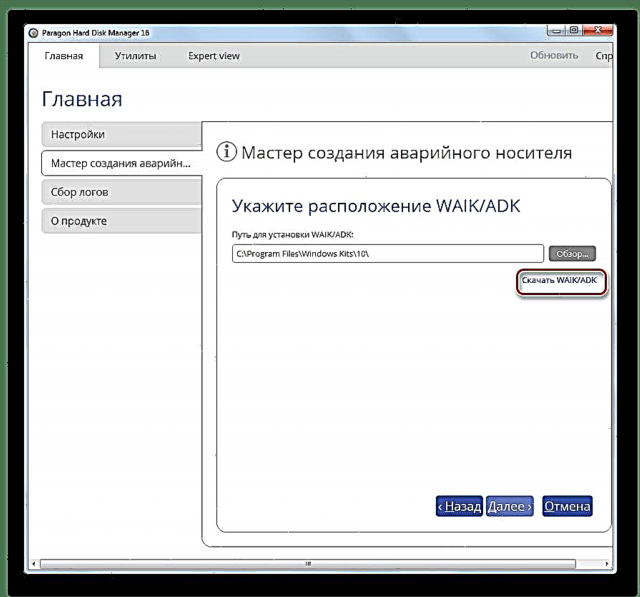


ຂັ້ນຕອນທີ 3: ເຮັດ ສຳ ເລັດການສ້າງກະແສ flash drive ແບບ bootable
ຫຼັງຈາກຕິດຕັ້ງ WAIK / ADK, ກັບໄປທີ່ປ່ອງຢ້ຽມ "ຂອງຄວາມຍາວປາການສ້າງສື່ດ່ວນ". ຖ້າທ່ານໄດ້ຕິດຕັ້ງສ່ວນປະກອບນີ້ແລ້ວ, ແລ້ວກໍ່ພຽງແຕ່ສືບຕໍ່ຂັ້ນຕອນຕ່າງໆທີ່ໄດ້ອະທິບາຍໄວ້ໃນການສົນທະນາ. ຂັ້ນຕອນທີ 1.
- ໃນຕັນ "ລະບຸສະຖານທີ່ WAIK / ADK" ໃຫ້ຄລິກໃສ່ປຸ່ມ "ການທົບທວນ ... ".
- ປ່ອງຢ້ຽມຈະເປີດ "Explorer"ໃນທີ່ທ່ານຕ້ອງການໄປທີ່ໄດເລກະທໍລີສະຖານທີ່ຂອງແຟ້ມຕິດຕັ້ງ WAIK / ADK. ສ່ວນຫຼາຍມັນຢູ່ໃນລາຍການ "ຊຸດເຄື່ອງ Windows" ລາຍການ "ໂປແກມໂປແກມໂປແກມ. ຈຸດເດັ່ນຂອງໄດເລກະທໍລີທີ່ຕັ້ງອົງປະກອບແລະກົດ "ເລືອກໂຟນເດີ".
- ຫຼັງຈາກໂຟນເດີທີ່ເລືອກໄດ້ຖືກສະແດງຢູ່ໃນປ່ອງຢ້ຽມ "ປະລິນຍາໂທ"ກົດ "ຕໍ່ໄປ".
- ຂັ້ນຕອນການສ້າງສື່ແບບເລີ່ມຕົ້ນເລີ່ມຕົ້ນ. ຫຼັງຈາກມັນ ສຳ ເລັດແລ້ວ, ທ່ານສາມາດໃຊ້ USB flash drive ທີ່ລະບຸໄວ້ໃນອິນເຕີເຟດ Paragon ເພື່ອເປັນຕົວແທນຂອງລະບົບ.



ການສ້າງ USB flash drive ແບບ bootable ໃນ Paragon Hard Disk Manager ແມ່ນຂັ້ນຕອນງ່າຍໆໂດຍທົ່ວໄປເຊິ່ງບໍ່ຕ້ອງມີຄວາມຮູ້ຫຼືທັກສະພິເສດໃດໆຈາກຜູ້ໃຊ້. ເຖິງຢ່າງໃດກໍ່ຕາມ, ໃນບາງຈຸດເວລາທີ່ປະຕິບັດວຽກງານນີ້, ຄວນເອົາໃຈໃສ່, ເພາະວ່າບໍ່ແມ່ນການ ໝູນ ໃຊ້ທີ່ ຈຳ ເປັນທັງ ໝົດ ລ້ວນແຕ່ສະຫຼາດ. ສູດການຄິດໄລ່ຂອງການກະ ທຳ ຕົວມັນເອງ, ກ່ອນອື່ນ ໝົດ ແມ່ນຂື້ນກັບວ່າສ່ວນປະກອບ WAIK / ADK ຖືກຕິດຕັ້ງຢູ່ໃນລະບົບຂອງທ່ານຫຼືບໍ່.












